ハイブリッドナビ
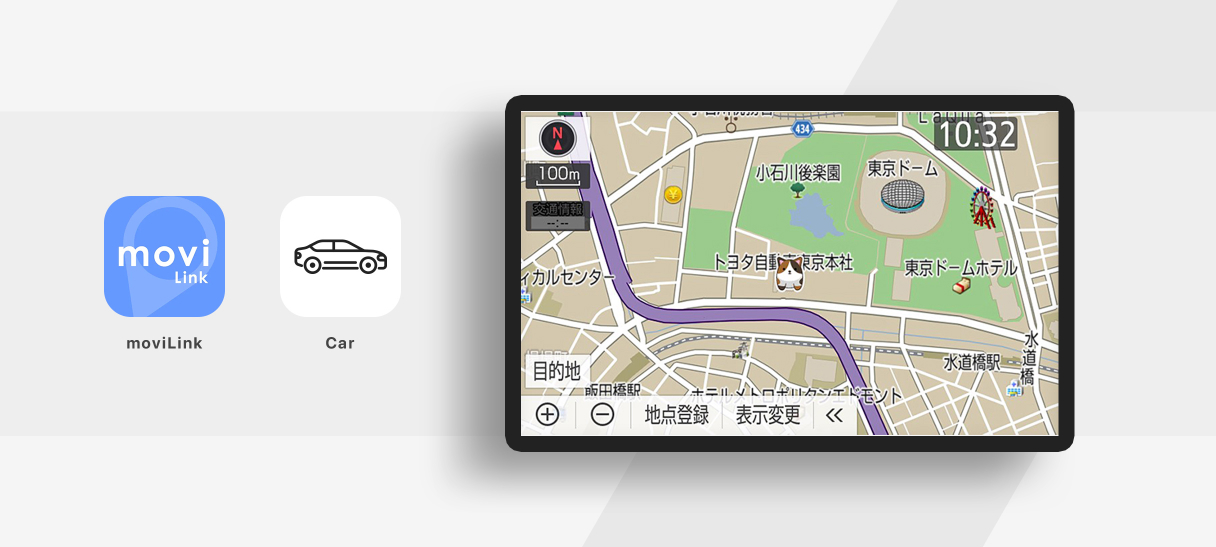
ハイブリッドナビができること
トヨタスマートセンターで収集した、リアルタイムの走行情報やVICS等の外部情報を組み合わせた膨大なデータを用いて、センター内に保有する地図データで最適なルートを探索し、ナビに配信します。また、案内ルートを外れた時のリルートなど、素早い応答が必要な場合は、ルートの再探索をナビでの処理にハイブリッドに切り替えます。
より早く到着するルートを検索、正確な到着時刻を予想
目的地までのルートを、トヨタスマートセンターに収集されたビッグデータ(最新のプローブ情報、交通統計データなど)と地図データを使って、センター内でルートを探索し、最適なルートをナビに配信します。
クラウドの地図データを、ナビに一時配信
目的地設定時、探索ルート上(現在地周辺・ルート沿い・目的地周辺)の新しい道路情報をナビに一時的に配信・即座に反映します。
従来のナビと比べて、こんなに便利
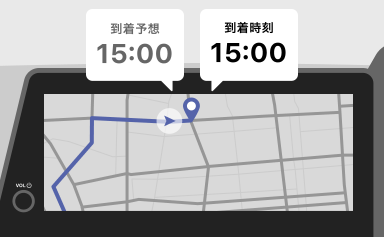
より正確な到着時刻がわかる
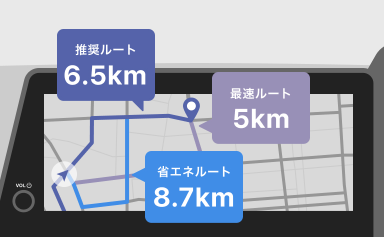
これまでより多くのルート提案が可能に
ご利用方法
T-Connectナビキットのご購入が必要です。
自車マーク変更
-
スマホアプリ「moviLink」において車とBluetooth接続します。
moviLinkのスマホ上の自車マークを変更する場合は車とBluetooth接続する必要はありません。
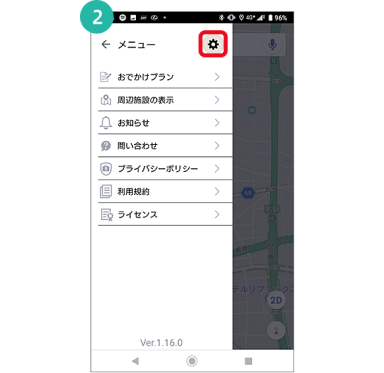
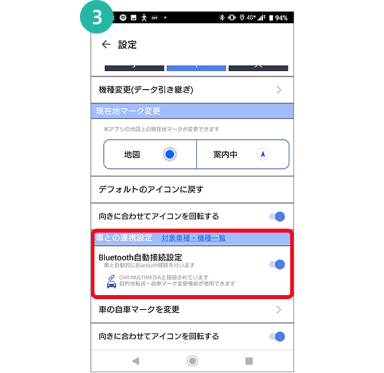
-
設定画面において、「車の自車マークを変更」をタッチします
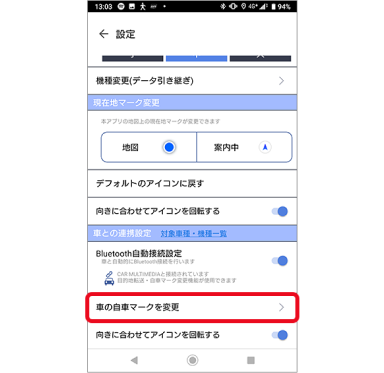
-
変更したい自車マークをタッチすると車載機の自車マークが変更されます
ナビモデルやナビソフト、ナビアプリのバージョンによって表示内容が異なる可能性があります。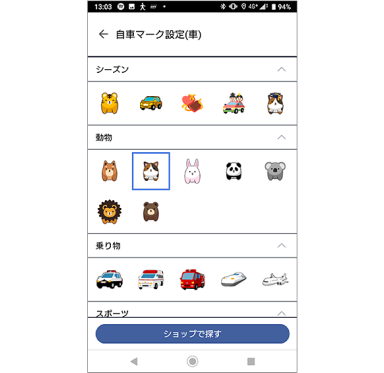
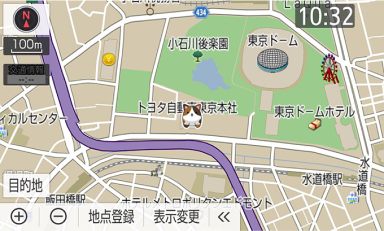
スマートフォンから目的地を転送する方法
◆スマホアプリ「moviLink」とのBluetooth接続による目的地の転送方法
主な利用シーン:同乗者がスマートフォンで目的地を探して、すぐに車に転送したいとき
-
スマホアプリ「moviLink」において車とBluetooth接続します。
moviLinkのスマホ上の自車マークを変更する場合は車とBluetooth接続する必要はありません。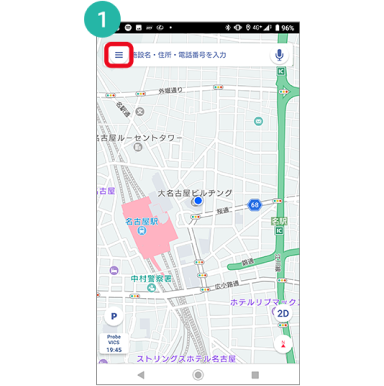
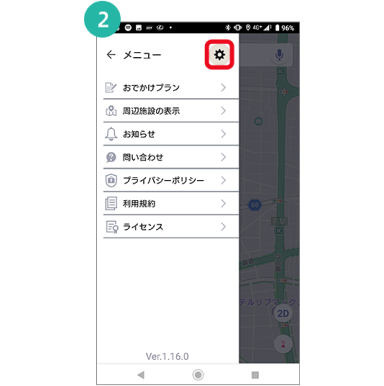
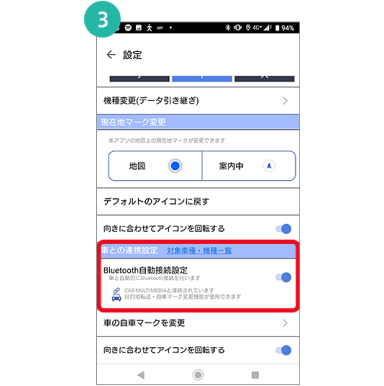
-
目的地検索を行い、「車に送信」をタッチします
ナビモデルやナビソフト、ナビアプリのバージョンによって表示内容が異なる可能性があります。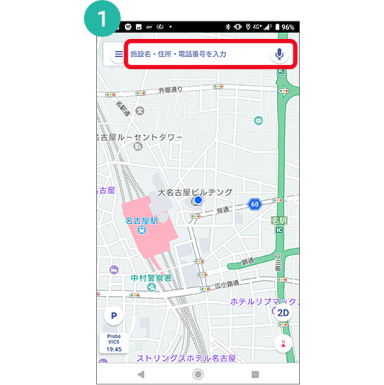
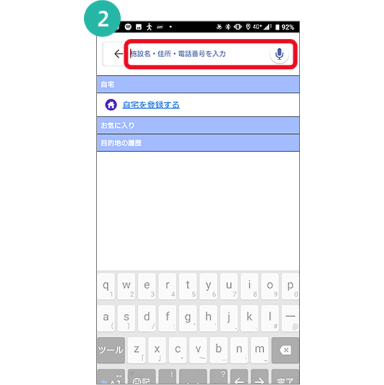
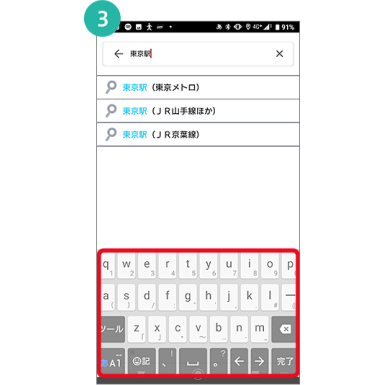
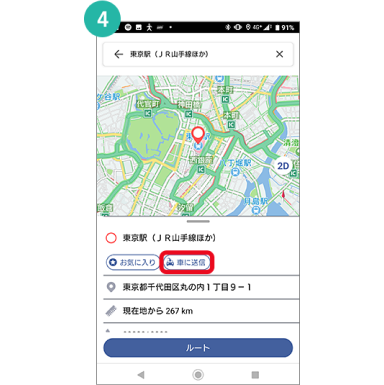

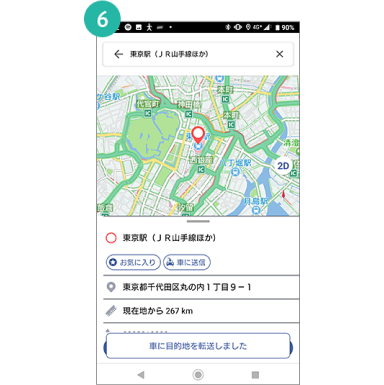
拡張ルートを設定する方法

目的地を設定しルートが表示された画面で「拡張ルート」をタッチします
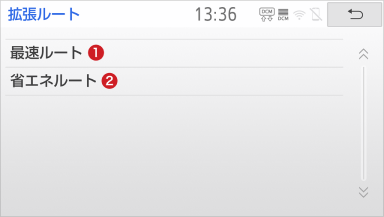
拡張ルートを選択し、ルートを再探索します
拡張ルート
ビッグデータを使用した目的地まで最速で到着できるルート
道路の勾配などを組み合わせた地図情報から目的地までに必要となる消費燃料を低減するルート
ガソリン車両向けご利用するためには
対象プラン
- T-Connect スタンダード
- T-Connect for CROWN
関連動画
ピックアップ
その他のサービス一覧
各車種の対応サービス一覧、以前販売されていた車種の対応サービスがご覧いただけます。






